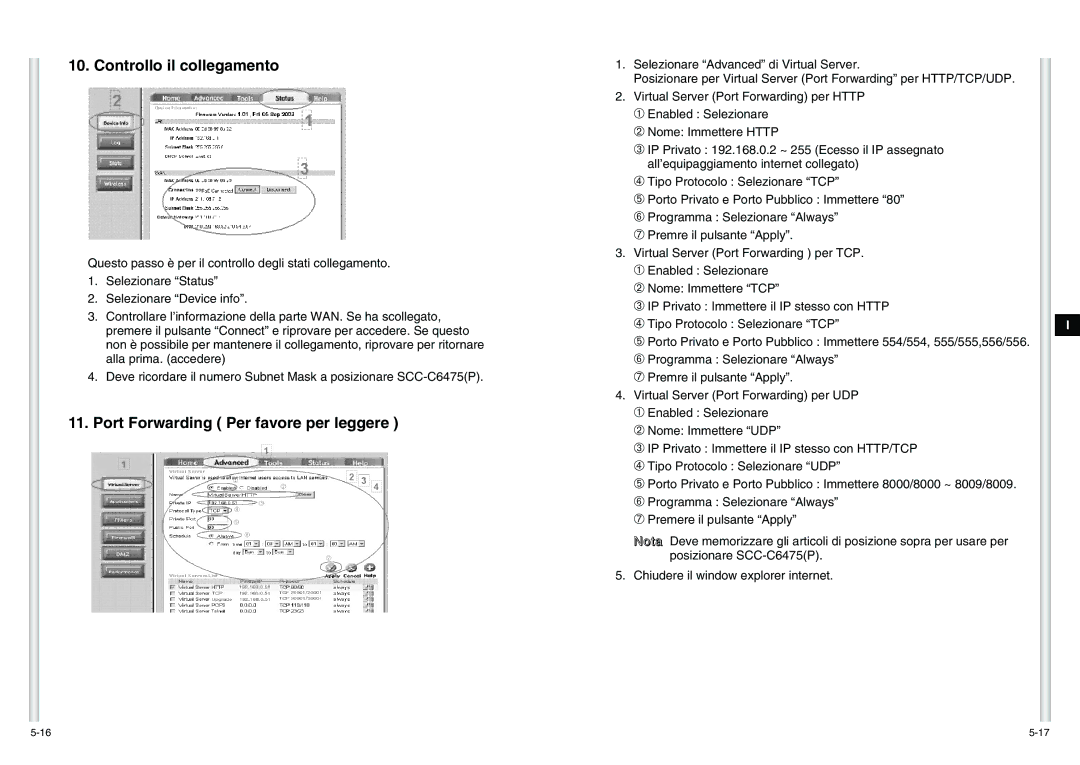10. Controllo il collegamento
Questo passo è per il controllo degli stati collegamento.
1.Selezionare “Status”
2.Selezionare “Device info”.
3.Controllare l’informazione della parte WAN. Se ha scollegato, premere il pulsante “Connect” e riprovare per accedere. Se questo non è possibile per mantenere il collegamento, riprovare per ritornare alla prima. (accedere)
4.Deve ricordare il numero Subnet Mask a posizionare
11.Port Forwarding ( Per favore per leggere )
1.Selezionare “Advanced” di Virtual Server.
Posizionare per Virtual Server (Port Forwarding” per HTTP/TCP/UDP.
2.Virtual Server (Port Forwarding) per HTTP
➀ Enabled : Selezionare
➁Nome: Immettere HTTP
➂IP Privato : 192.168.0.2 ~ 255 (Ecesso il IP assegnato all’equipaggiamento internet collegato)
➃Tipo Protocolo : Selezionare “TCP”
➄Porto Privato e Porto Pubblico : Immettere “80”
➅Programma : Selezionare “Always”
➆Premre il pulsante “Apply”.
3.Virtual Server (Port Forwarding ) per TCP.
➀ Enabled : Selezionare
➁ Nome: Immettere “TCP”
➂ IP Privato : Immettere il IP stesso con HTTP
➃ Tipo Protocolo : Selezionare “TCP”
➄ Porto Privato e Porto Pubblico : Immettere 554/554, 555/555,556/556.
➅ Programma : Selezionare “Always”
➆Premre il pulsante “Apply”.
4.Virtual Server (Port Forwarding) per UDP
➀ Enabled : Selezionare
➁ Nome: Immettere “UDP”
➂ IP Privato : Immettere il IP stesso con HTTP/TCP
➃ Tipo Protocolo : Selezionare “UDP”
➄ Porto Privato e Porto Pubblico : Immettere 8000/8000 ~ 8009/8009.
➅ Programma : Selezionare “Always”
➆Premere il pulsante “Apply”
Nota Deve memorizzare gli articoli di posizione sopra per usare per posizionare
5. Chiudere il window explorer internet.
I